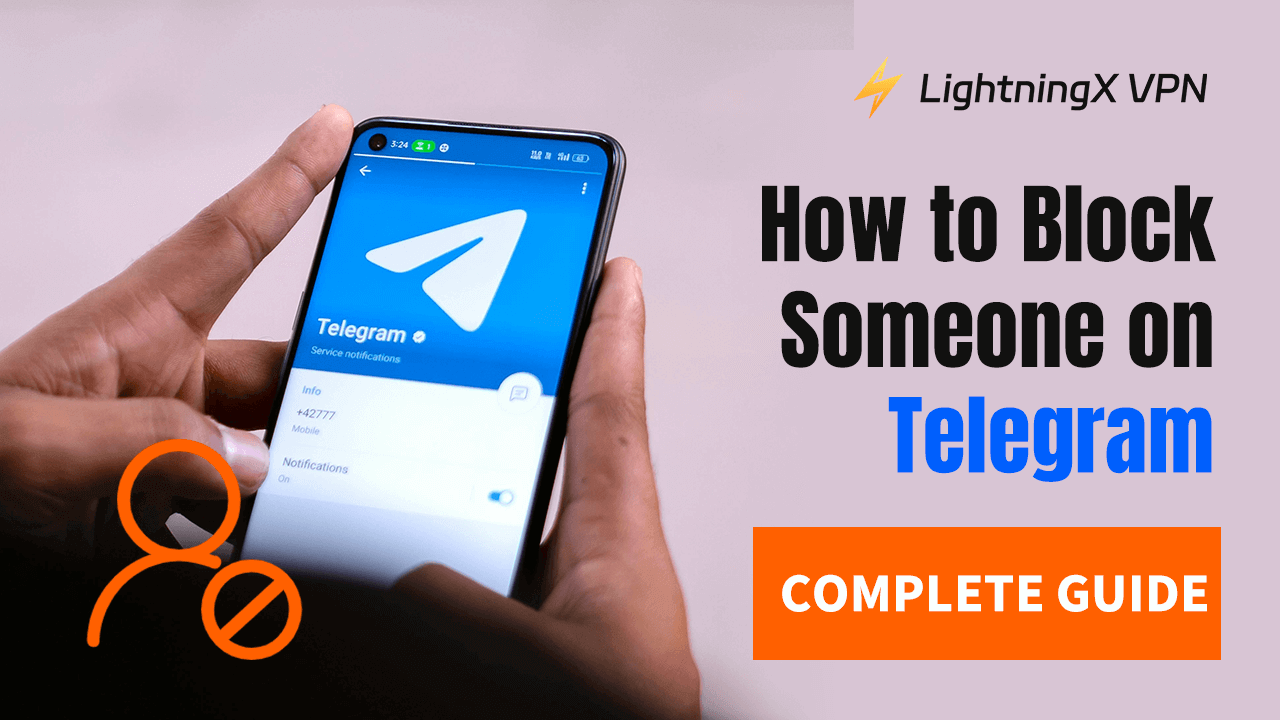Телеграмм – популярное мессенджерское приложение, известное своими функциями конфиденциальности, позволяющее пользователям чатиться и безопасно обмениваться медиафайлами. Однако иногда вы можете получать недружелюбные или досаждливые сообщения, или просто с кем-то, с кем вы больше не хотите взаимодействовать, вам нужно заблокировать кого-то. Это руководство расскажет вам все, что вам нужно знать о том, как заблокировать кого-то на Телеграмме.
Что вам нужно знать перед тем, как заблокировать кого-то на Телеграмме?
Перед тем, как заблокировать кого-то, вам следует помнить, что означает блокировка на Телеграмме, как это повлияет на ваш социальный круг в Телеграмме и как это работает. Вот несколько важных моментов:
Блокировка взаимная:
Когда вы блокируете кого-то на Телеграмме, они больше не могут связываться с вами, и вы больше не можете отправлять им сообщения. Действие блокировки взаимное.
Изменения статуса для заблокированного человека:
Когда вы блокируете кого-то на Телеграмме, другие люди не могут видеть вашу фотографию профиля, статус последнего посещения или онлайн-статус. Ваше присутствие может быть сохранено в тайне.
Сообщения не будут доставлены:
После блокировки кого-то, этот человек не сможет доставить вам ни одно сообщение, и вы тоже не сможете. Но ваша история сообщений останется.
Без уведомлений:
Независимо от того, кого вы хотите заблокировать, Телеграмм не уведомляет этого человека. Поэтому, если вас заблокировали другие, вы тоже не будете получать уведомлений.
Отмена блокировки:
Вы можете отменить блокировку в любое время, если передумаете.
Как заблокировать кого-то на Телеграмме?
Пост предоставляет простые шаги для блокировки пользователей на устройствах Android, iPhone и настольных компьютерах. После загрузки приложения Телеграмм на ваши устройства, давайте рассмотрим процесс для каждого из них.
На Android
Вот шаги для работы на вашем устройстве Android:
Шаг 1: Откройте приложение Телеграмм на вашем устройстве Android.
Шаг 2: Перейдите в “Чаты” с человеком, которого вы хотите заблокировать. Вы можете прокрутить вниз или найти их, используя строку поиска вверху. Затем откройте чат.
Шаг 3: Вы можете нажать на “Имя пользователя” человека, чтобы открыть меню. Вы можете увидеть их имя пользователя, мобильный номер и общие группы, в которых вы участвуете.
Шаг 4: В правом верхнем углу вы увидите три вертикальных точки. Затем прокрутите вниз и нажмите на “Заблокировать пользователя”. Вы получите всплывающее окно, которое запрашивает ваше подтверждение, затем выберите “Подтвердить”.
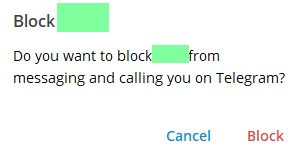
На iPhone
Интерфейс для Телеграмма на устройстве iOS отличается от Android. Поэтому, если вы используете устройство iOS, операционные шаги также отличаются от устройств Android.
Шаг 1: Откройте приложение Телеграмм на вашем устройстве iOS.
Шаг 2: Прокрутите “Чаты” или используйте строку поиска вверху, чтобы найти пользователя, которого вы хотите заблокировать.
Шаг 3: Затем откройте их чат. Если контакт есть в вашем списке, нажмите на значок “Контакты” в нижнем левом углу. В этом списке отображаются все контакты с вашего телефона, доступные в Телеграмме.
Шаг 4: Нажмите на изображение профиля в правом верхнем углу чата. Выбор иконки открывает информацию о профиле. Нажмите “Еще”, чтобы получить доступ к новому меню.
Шаг 5: Вы можете нажать на иконку “Заблокировать”. Ваш iPhone спросит, подтверждаете ли вы блокировку пользователя.
На настольном компьютере
Как и многие программы социальных медиа, у Телеграмма есть версия программного обеспечения для настольных компьютеров. Поэтому вы также можете заблокировать кого-то на настольной версии программного обеспечения. Вот несколько шагов:
Шаг 1: Откройте приложение Телеграмм на настольном компьютере.
Шаг 2: Затем перейдите к поиску контактов, слева будут отображены все ваши контакты. Прокрутите вниз или введите имя пользователя в строку поиска, чтобы найти человека, которого вы хотите заблокировать.
Шаг 3: После выбора человека, вы можете открыть их чат. В окне чата есть три вертикальные точки в правом верхнем углу экрана. Нажмите на них, и откроется меню с различными опциями.
Шаг 4: Выберите “Заблокировать пользователя”, чтобы лишить их доступа к отправке сообщений, звонкам или просмотру вашей фотографии профиля.
Аналогично, на macOS пользователи могут блокировать контакты через приложение Телеграмм, открыв веб-сайт и находя контакт, которого они хотят заблокировать.
Однако в некоторых регионах вам может потребоваться высококачественный VPN на вашем ПК для доступа к настольному сайту. LightningX VPN – лучший VPN для ПК, Mac, Android и iOS, он предлагает более 2000 серверов в 50+ странах, которые могут помочь вам обойти географические ограничения.
У него сильные протоколы шифрования и политика нулевых журналов. С его помощью вы легко получите доступ к различным веб-сайтам и популярным приложениям, таким как Телеграмм.
Что происходит, если вы заблокируете кого-то на Телеграмме?
Если вы заблокируете кого-то на своем телеграмме, что произойдет? Как они смогут взаимодействовать с вами в различных аспектах изменится. Вот что можно ожидать:
Сообщения и звонки заблокированы:
Заблокированный человек больше не может отправлять сообщения или звонить вам через Телеграмм. Любое сообщение, которое они попытаются отправить, не будет доставлено. В то же время, вы сможете делать эти интерактивные действия с ними.
Ограниченный доступ к профилю:
Заблокированный человек не сможет видеть вашу фотографию профиля, статус последнего посещения или онлайн-статус.
Ограниченное взаимодействие в общих группах:
Хотя вы заблокировали людей, они все равно смогут видеть ваши сообщения, если вы находитесь в одной и той же группе. Однако они не смогут связаться с вами напрямую.
Как разблокировать кого-то на вашем Телеграмме?
Если вы передумали, вы можете снять ограничение блокировки простой операцией. Независимо от устройств, которые вы используете, операция одинакова.
Первый шаг – открыть ваше приложение Телеграмм на вашем устройстве Android, iPhone или настольном компьютере. Нажмите на значок меню или перейдите непосредственно в “Настройки”, вы увидите раздел “Конфиденциальность и безопасность”. Затем откройте список заблокированных пользователей, вы сможете просмотреть все заблокированные контакты.
Затем прокрутите список, чтобы найти того, кого вы хотите разблокировать, найдите человека и нажмите “Разблокировать”. Вот все, что вам нужно сделать.
Заключение
Блокировка в основном ограничивает взаимодействие и увеличивает ваш контроль над конфиденциальностью в Телеграмме. Это эффективный способ контролировать вашу конфиденциальность и поддерживать позитивный опыт использования приложения. Вы можете отменить разблокировку пользователя в любое время, если передумаете.